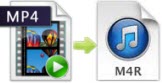 m4rはiphoneの着信音として使われているフォーマットです。android端末では異なるフォーマットの音楽ファイルを着信音に設定できるのと違って、iphone着信音のフォーマットはm4rのみです。また、ネット上では利用できる個性的なm4rファイルは少ないです。沢山持っているmp4音楽ファイルをiphone着信音に設定したいというユーザー達は多くいますので、今回はmp4ファイルをm4rに変換してから、iphoneの着信音に設定する方法を紹介いたします。
m4rはiphoneの着信音として使われているフォーマットです。android端末では異なるフォーマットの音楽ファイルを着信音に設定できるのと違って、iphone着信音のフォーマットはm4rのみです。また、ネット上では利用できる個性的なm4rファイルは少ないです。沢山持っているmp4音楽ファイルをiphone着信音に設定したいというユーザー達は多くいますので、今回はmp4ファイルをm4rに変換してから、iphoneの着信音に設定する方法を紹介いたします。
変換を行う前に、mp4ファイルとは何かを知っておく必要があります。mp4は動画及び音声データを格納するためのフォーマットです。よくmp3フォーマットの後継者だと勘違いされますが、実際は音声データだけを格納するmp3ファイルと違って、動画及び音声データの両方を格納しています。では、mp4をm4rに変換する方法をご紹介いたしましょう!
mp4をm4rに変換する二つの方法
方法②:専門的なソフトウェアを利用する
1
超シンプルなオンラインツールを利用する
不要なソフトウェアをパソコンにインストールしたくない場合はオンラインソフトを利用することをお勧めいたします。オンライン変換ソフトと言うと、やはり「Apowersoftフリーオンライン動画兼音声変換ソフト」です。完全無料な上に、動画及び音声ファイルを異なるフォーマットに変換することができます。では、一緒に使ってみましょう!
- 上記のリンクをクリックして、ソフトの公式ウエブサイトにアクセスします。
- 「ファイルを選択して起動」ボタンをクリックして、変換したいMP4ファイルをインポートします。
- 初めて利用する場合は、起動ツールのダウンロードが必要です。「起動ツールをダウンロードする」をクリックして、表示されるアニメーションに従い操作すればいいです。
- 「形式」にm4rを出力フォーマットとして選択します。
- 「変換」ボタンをクリックし、変換を開始させます。
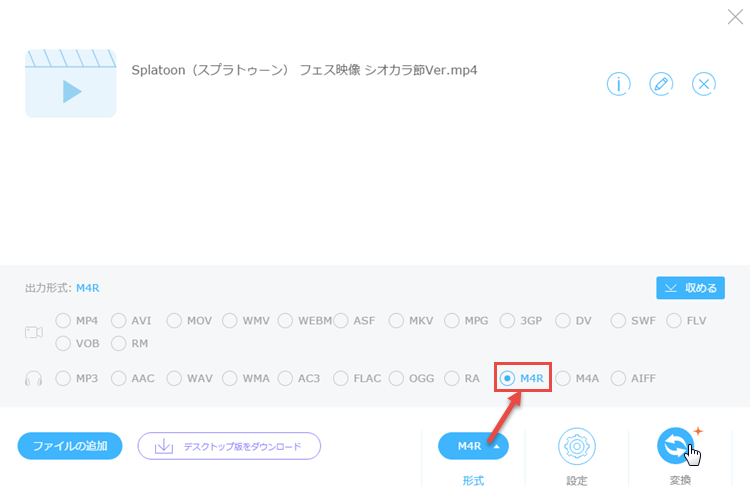
少しぐらい待てば変換は完了します。変換が完了したら、m4rファイルをiphoneの着信音に設定することができます。
2
専門的なソフトウェアを利用する
上記オンラインツールの他に、利用できるデスクトップ版のソフトウェアもあります。それは「Apowersoft動画変換マスター」です。windowsにもmacにも対応できるデスクトップ版のツールです。最高なコンバーターが内蔵されている他に、インターフェースも最高に洗練化されていて、実に使いやすいです。mp4をm4rへハイスピードで変換するのもメリットです。複数のファイルを一括変換することも容易く対応できます。フォーマットを変換するには最強のツールです。では、使い方をご紹介いたしましょう!
- 「無料ダウンロード」ボタンをクリックし、「Apowersoft動画変換マスター」をパソコンにダウンロードします。
- プログラムを起動させて、「ファイルを追加」ボタンをクリックして、変換したいmp4ファイルをインポートします。
- インターフェースの右下にある下向きの矢印アイコンをクリックして出力フォーマットをm4rに設定します。
- 「変換」ボタンをクリックし、変換を開始させます。少しぐらい待てば、変換は完了します。
mp4をm4rに変換する他に、動画を編集することも簡単にできます。また、動画の品質を向上させるために、エフェクトの追加や透かし、字幕などの挿入も楽にできます。
結論
上記ツールを利用し、お気に入りの個性的なmp4ファイルをm4rに変換すれば、iphoneの着信音に設定することができます。「Apowersoftフリーオンライン動画兼音声変換ツール」はオンラインツールなので、ネットの接続調子に影響されやすいようです。オフラインでも自由にフォーマットを変換したい場合はデスクトップ版の「Apowersoft動画変換マスター」をお勧めいたします。
備考:m4rファイルをiphoneの着信音に設定する際に「Apowersoftスマホマネージャー」はオススメです。パソコンで携帯のあらゆるデーダーを管理するためのツールです。このツールを利用すれば、iTunesなしでiphoneの着信音を設定することができます。もっと詳しく知りたい場合は「iPhone着信音の作り方」という記事をご参照ください。

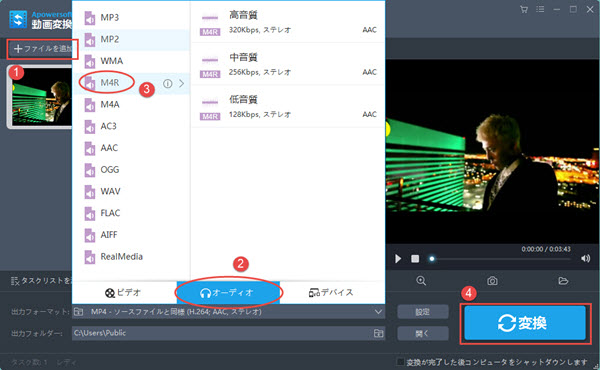

コメントを書く